PCs, Notebooks oder auch Windows 10 Tablets verfügen sehr oft über ein integriertes Bluetooth Modul. Sollte dies der Fall sein, so wird in der Regel in der Windows 10 Taskleiste ein entsprechendes Bluetooth Symbol eingeblendet.
Über dieses Symbol könnt Ihr dann verschiedene Aktionen mit Eurem Bluetooth Adapter durchführen, auf welche wir später nochmals eingehen werden.
Fehlendes Bluetooth Symbol in der Windows 10 Taskleiste
Nun kann es aber vorkommen, dass dieses Bluetooth Icon in der Windows Taskleiste nicht mehr erscheint. Dann könnt Ihr Euch dies wieder wie folgt einblenden lassen.
Ruft dazu zunächst die Windows Einstellungsapp mit der Tasten-Kombination

auf und wählt dann folgende Bereiche der Reihe nach an.
Personalisierung / Taskleiste
und anschließend
Symbole für die Anzeige auf der Taskleiste auswählen
Dort findet Ihr dann diese bzw. eine ähnliche Anzeige.
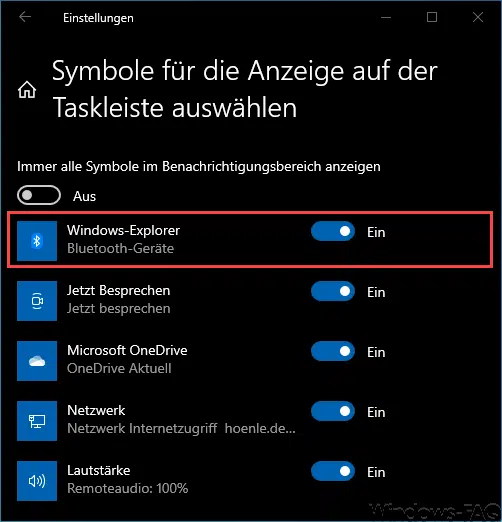
Um nun das Bluetoothsymbol wieder in der Windows 10 Taskleiste anzeigen zu lassen, muss die Einstellung für
Windows-Explorer Bluetooth-Geräte
auf „Ein“ gestellt sein. Sollte das Bluetooth Symbol aktuell ausgeblendet sein, so steht die Option sicherlich auf „Aus„. Sobald Ihr diese Einstellung aktiviert, erscheint das Symbol Eures Bluetooth Adapters wieder in der Taskleiste. Ein Windows Neustart ist in diesem Fall nicht notwendig.

Bluetooth Funktionen
Mit diesem Bluetooth Symbol in der Windows 10 Taskleiste könnt Ihr dann auch die folgenden Bluetooth Funktionen und Einstellungen vornehmen.
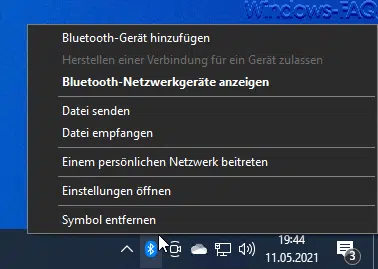
Dies sind wie folgt:
- Bluetooth-Gerät hinzufügen
- Herstellen einer Bluetooth Verbindung für ein Gerät zulassen
- Bluetooth-Netzwerkgeräte anzeigen
- Datei per Bluetooth senden
- Datei per Bluetooth empfangen
- Einem persönlichen Netzwerk beitreten
- Bluetooth Einstellungen öffnen
- Bluetooth Symbol entfernen
Weitere Beiträge rund um Bluetooth findet Ihr auch hier.
– Bluetooth Geräte Treiberfehler unter Windows 10
– Akkustand der Bluetooth Geräte bei Windows 10 anzeigen lassen
– Permanente Bluetooth Verbindungsabbrüche bei Windows 10
– Herausfinden welche Bluetooth-Version verwendet wird
– Verfügbare WLAN Verbindungen per Befehl anzeigen oder löschen
– ASCOM i62 WLAN Handy koppeln mit Aruba Wifi
– WLAN Fehlerbehebung mit dem Windows WLAN-Report
– Ethernet Netzwerkverbindung und WLAN Verbindung bei Windows 10 auf getaktet (metered) umstellen
– WLAN Kennwort im Klartext anzeigen per DOS Befehl
– WLAN Passwort vergessen – Kein Problem – Einfach per Tool auslesen
– BLUETOOTH GERÄTE ÜBER DIE TASKLEISTE VERWALTEN
– AirDrop bei Windows – Snapdrop macht es möglich
– Taskleiste reagiert nicht



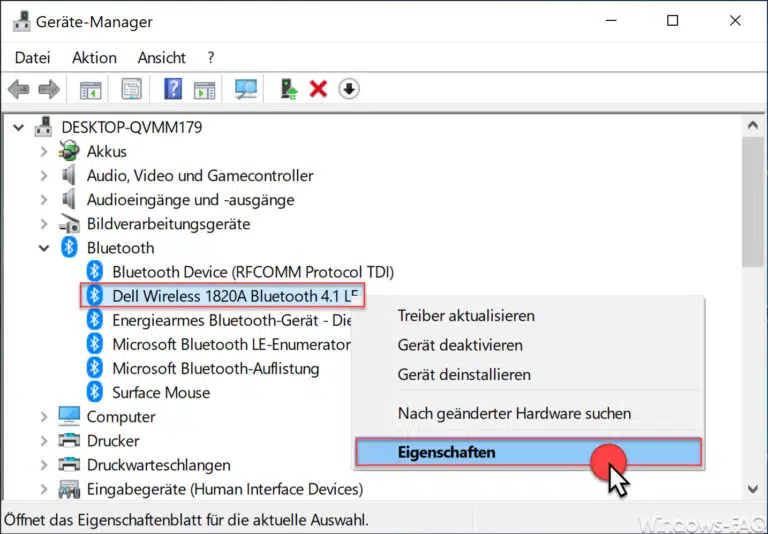
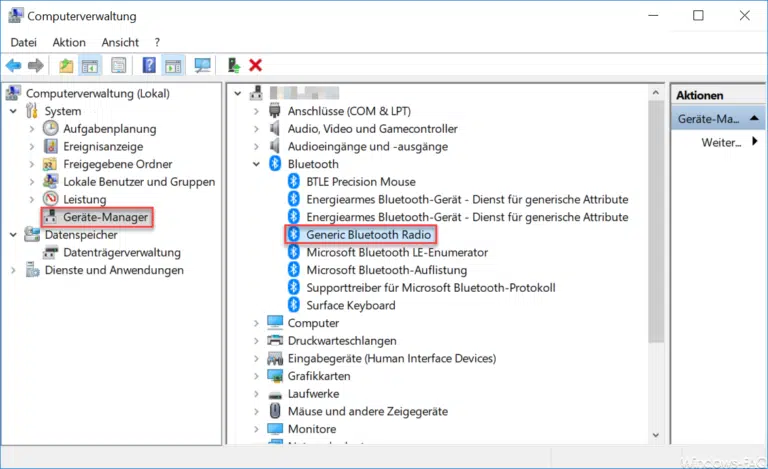



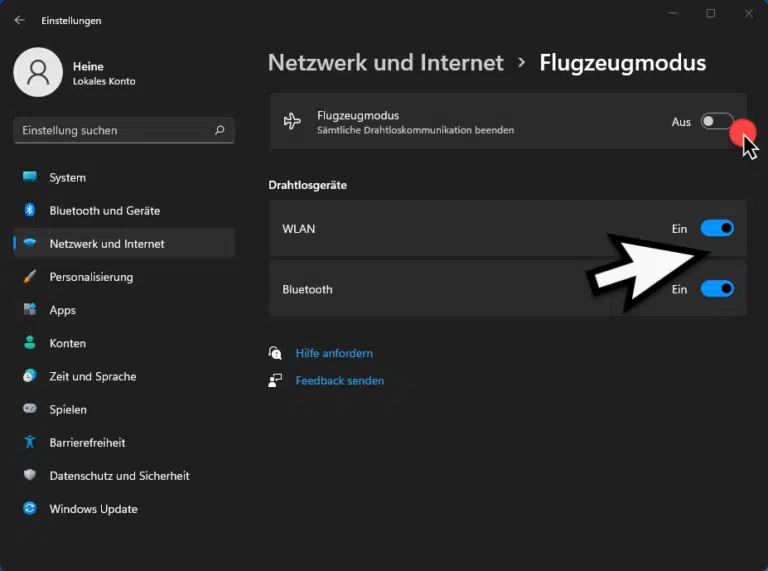

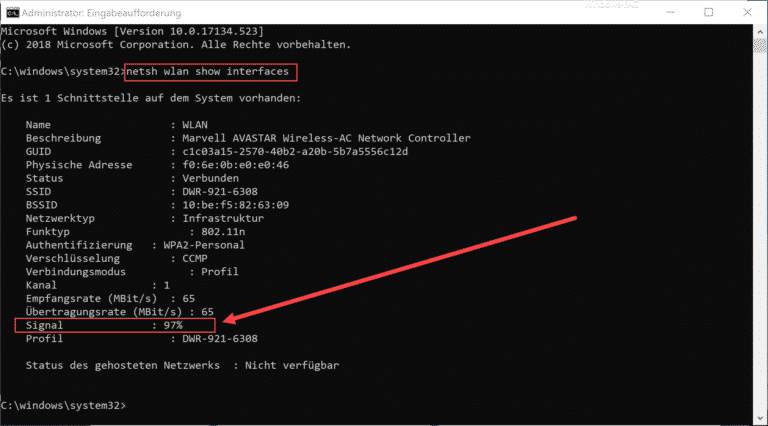


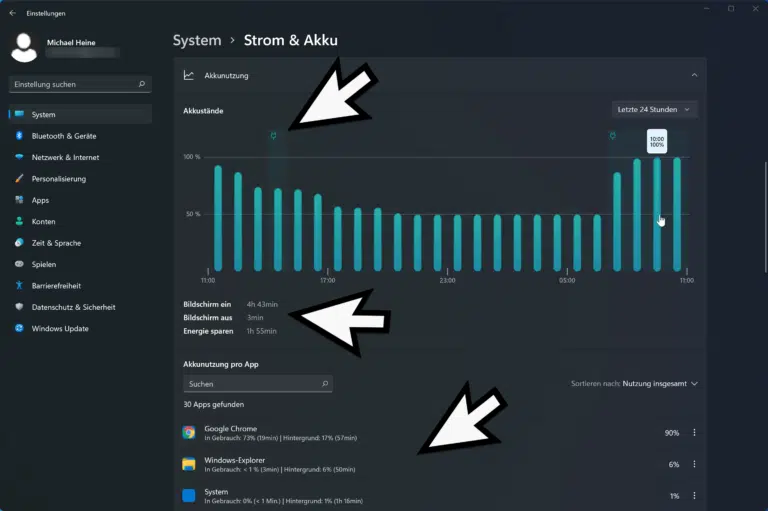

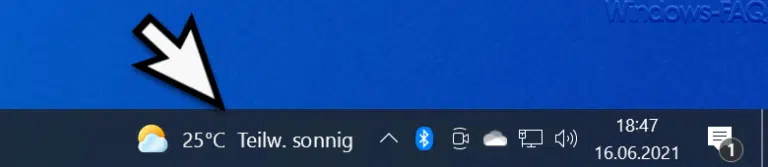
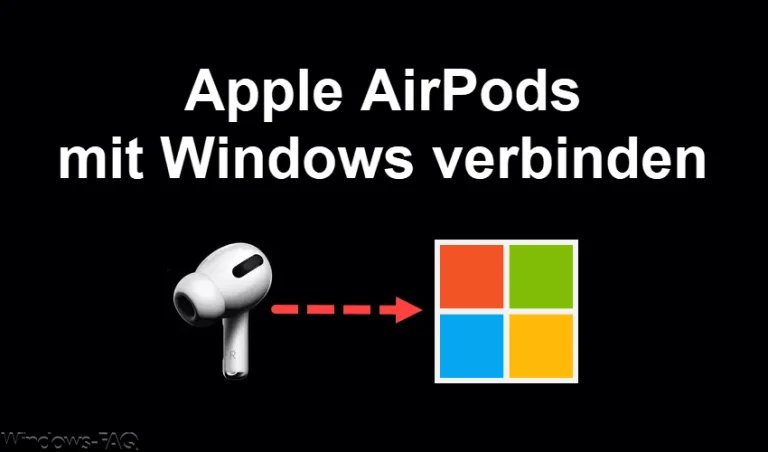



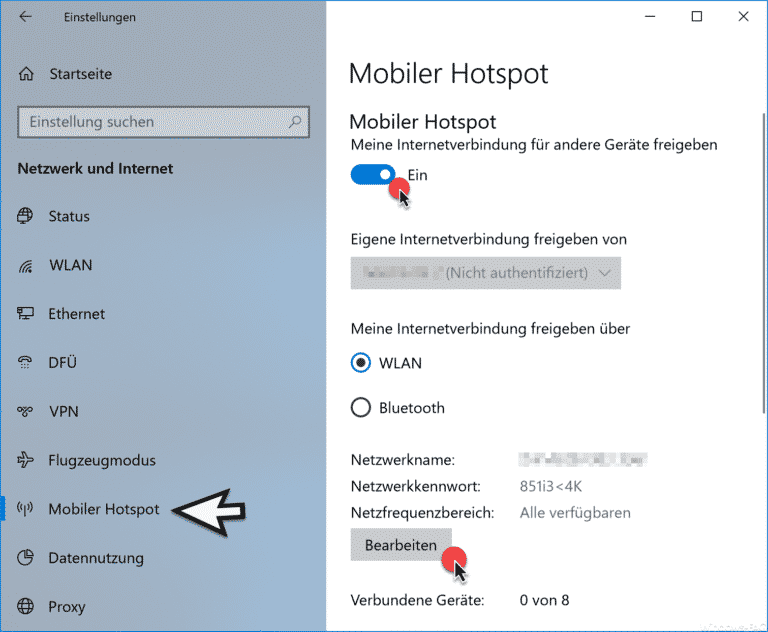


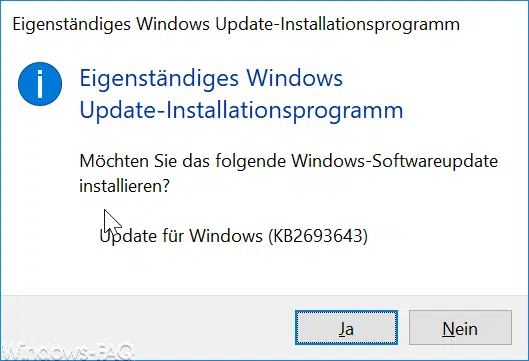






Der Windows Explorer Bluetooth Eintrag wird aber gar nicht erst angeboten.
Bei mir wird der Eintrag auch nicht angezeigt, Bluetooth funktioniert aber rudimentär. Zumindest findet sich die Meldung, wenn ich Geräte koppeln kann, ich kann aber keine Dateien auf mein Notebook senden, weil ich nicht auf das Kontextmenü „Datei empfangen“ komme.
Gerät deinstallieren und nach Neustart wieder einrichten funktioniert, der Teiber scheint aktuell zu sein. Trotzdem geht es nicht.